你想制作产品区域树状图,但不知道如何操作?这个问题困扰着很多 power bi 用户。好消息是,php小编小新已经为你准备了详细的教程。在这篇文章中,我们将一步一步指导你制作令人惊叹的产品区域树状图,帮助你清晰地展示产品销售和区域表现之间的关系。快来继续阅读,掌握这一强大的可视化技巧!
1、首先,选择数据源,这里可以选择从excel中导入数据。
2、然后,在导航器中点击【加载】,进入报表画布中。
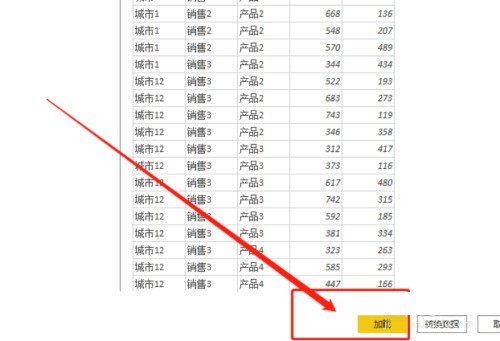
3、接着,在左侧栏,字段里勾选【产品】、【城市】和【销售合计】。
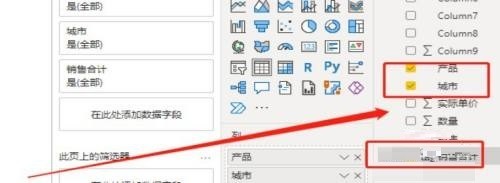
4、接下来,在【生成视觉对象】中选中【树状图】。
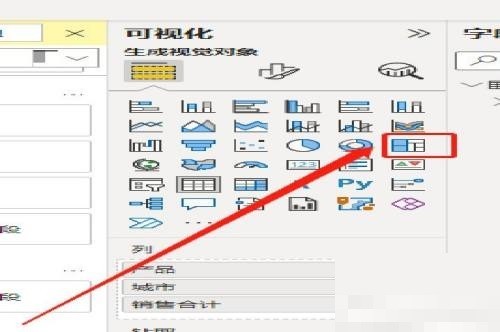
5、再将【字段】里的【销售】拖到画布中空白处,自动生成【筛选器】。
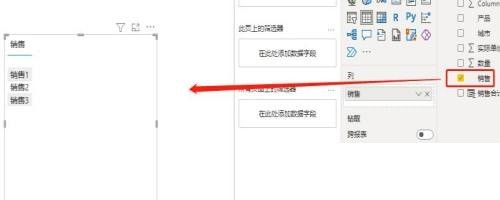
6、最后,调整下视图的位置,看下结果:
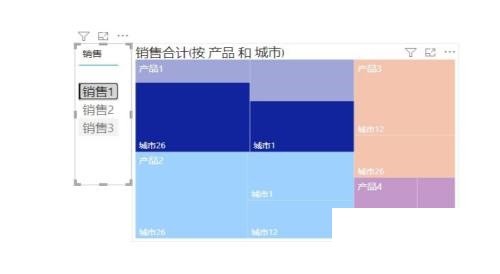
以上就是power bi怎么制作产品区域树状图_power bi制作产品区域树状图教程的详细内容,更多请关注php中文网其它相关文章!

每个人都需要一台速度更快、更稳定的 PC。随着时间的推移,垃圾文件、旧注册表数据和不必要的后台进程会占用资源并降低性能。幸运的是,许多工具可以让 Windows 保持平稳运行。

Copyright 2014-2025 https://www.php.cn/ All Rights Reserved | php.cn | 湘ICP备2023035733号